2024 年如何将 Blogger 迁移到 WordPress(实际上是迁移所有内容)
已发表: 2024-03-27考虑将博客从 Blogger 迁移到 WordPress,但不确定如何开始? 您来对地方了。 我将引导您完成整个过程,确保完整的站点转换,不会错过任何一个环节。
Blogger 可能因其易用性而成为您的首选,但 WordPress 为无与伦比的定制和增长潜力打开了大门。 不要害怕; 迁移比看起来更简单。 尽管 Blogger 页面需要重新创建,但 WordPress 的内置功能加上高质量的主题和直观的编辑器将简化过渡。
我将从基本的迁移技巧开始,然后引导您完成五个简单的步骤来传输内容。 准备好升级您的博客平台了吗? 让我们开始吧。
目录:
- 第 1 步:导出您的 Blogger 内容
- 步骤 2:将 Blogger 内容导入 WordPress
- 第 3 步:重新创建设计
- 第 4 步:设置永久链接结构
- 第 5 步:将 Blogger 流量重定向到 WordPress
要点
- 从 Blogger 迁移到 WordPress 相当简单,因为 Blogger 具有一项功能,可以让您以 WordPress 可以“读取”的格式导出主要内容。
- 您可以将 Blogger 帖子和图像自动导入 WordPress,但不能导入页面和设计。 您需要重新创建这些页面,但 WordPress 编辑器使该过程变得快速而简单。
- 为了防止流量损失,您应该在移动后立即将访问旧 Blogger 网站的用户重定向到新的 WordPress 网站。
关于从 Blogger 迁移到 WordPress 您需要了解的信息
在迁移博客之前,了解该过程非常重要。 做出转变是一个重大决定。 从本质上讲,您将从免费的一体化平台转向自托管解决方案。
您可能担心在此过程中丢失内容。 不幸的是,虽然关键元素可以轻松移动到新网站,但并非所有内容都可以从 Blogger 迁移到 WordPress。
当您将 Blogger 迁移到 WordPress 时,您将能够传输以下内容:
- 帖子
- 图片
- 评论
但是,您帖子的设计和布局不会转移到 WordPress。 这意味着您需要从头开始重新设计您的博客,但不必重写您的帖子。
此外,您需要重新创建 Blogger 页面,因为这些页面无法导入 WordPress。
话虽如此,WordPress 为您提供了很大的设计灵活性,因此如果您想保持相同的美感,您将能够重新创建与 Blogger 设计类似的东西。
如何将 Blogger 迁移到 WordPress(只需 5 个步骤)
现在,让我们看看如何从 Blogger 迁移到 WordPress。
我们假设您已经安装了 WordPress。 如果您不这样做,您可以查看我们有关如何创建 WordPress 网站的指南。
1. 导出您的 Blogger 内容
首先,您需要导出您的 Blogger 帖子。 这意味着下载您的内容的副本。
在 Blogger 仪表板中,导航至“设置”页面并向下滚动至“管理博客”部分。 然后,单击备份内容:
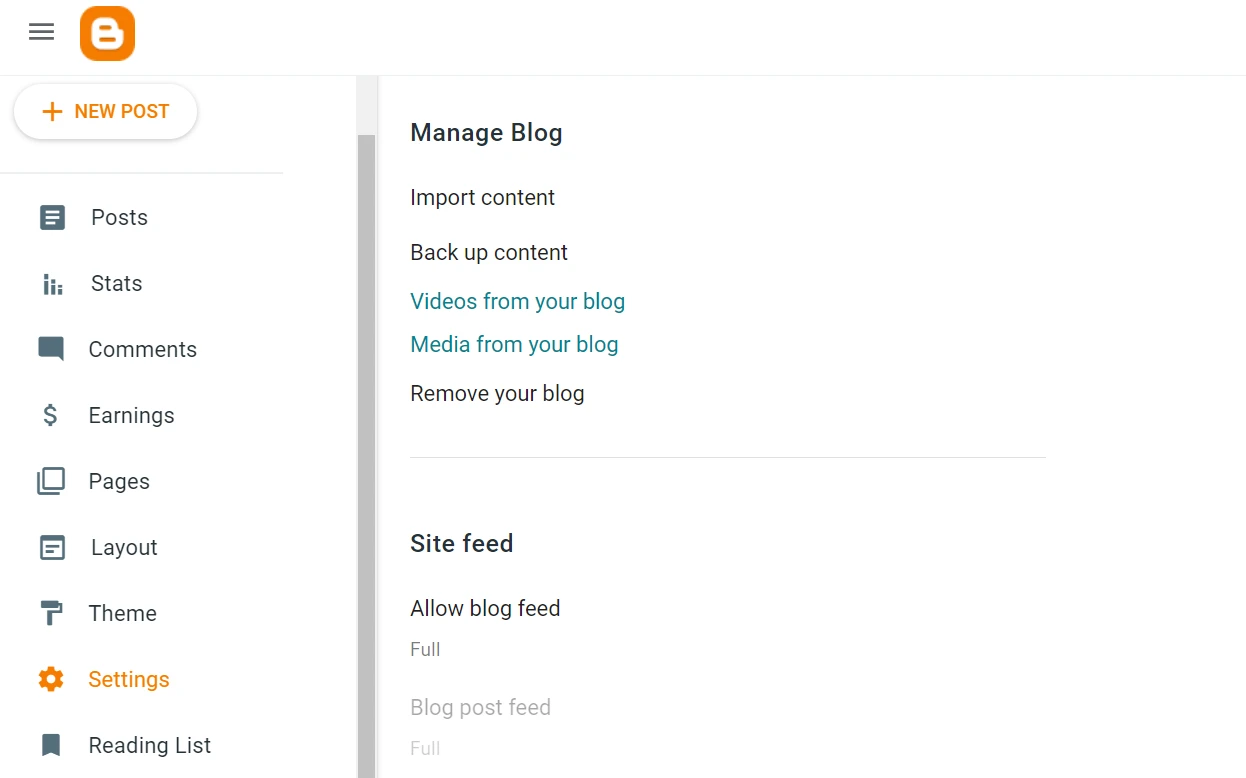
您将看到一个弹出窗口,通知您备份将包括帖子、页面和评论。 但是,如前所述,这些页面无法导入 WordPress。
单击“下载”以启动该过程:
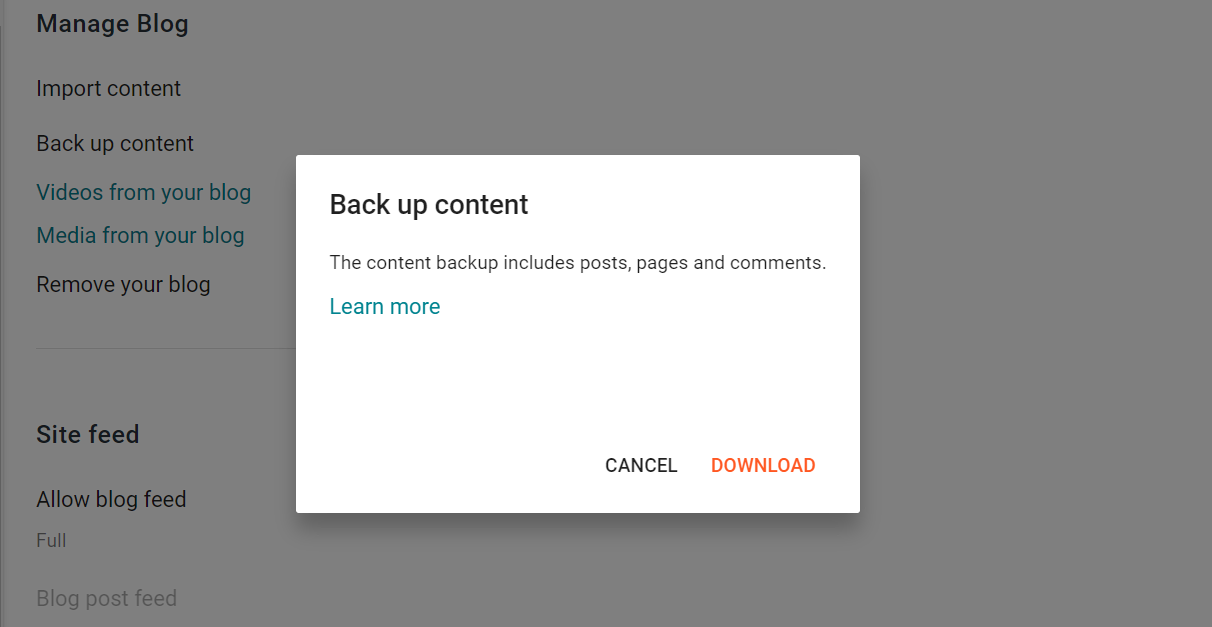
您现在应该已将备份作为 .xml 文件下载到您的计算机上。
2. 将 Blogger 内容导入 WordPress
下一步是将您的 Blogger 内容导入 WordPress。
转到 WordPress 仪表板并导航至Tools → Import 。
在这里,您将看到 Blogger 作为选项之一。 单击立即安装以运行导入程序。 该工具将导入您的帖子、评论和用户:
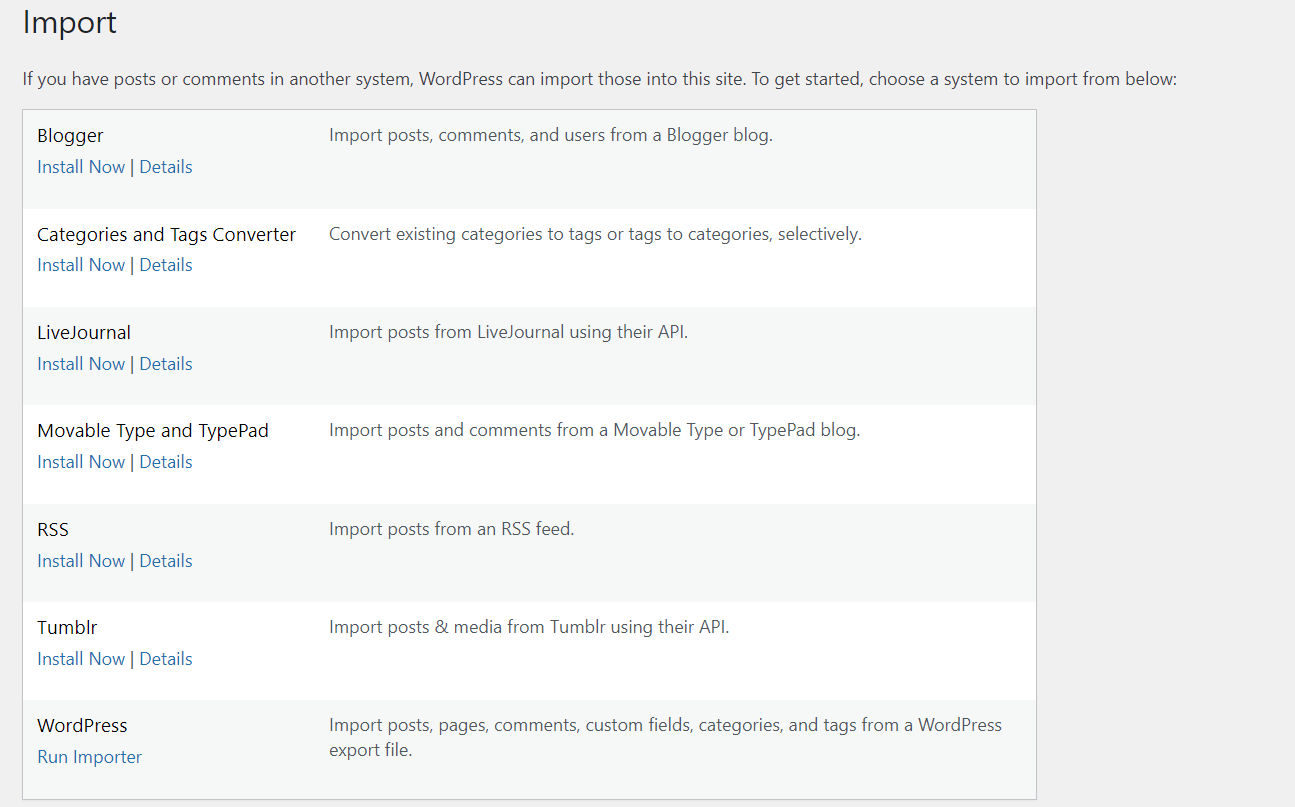
准备就绪后,您将看到一条成功消息。 单击运行导入器:
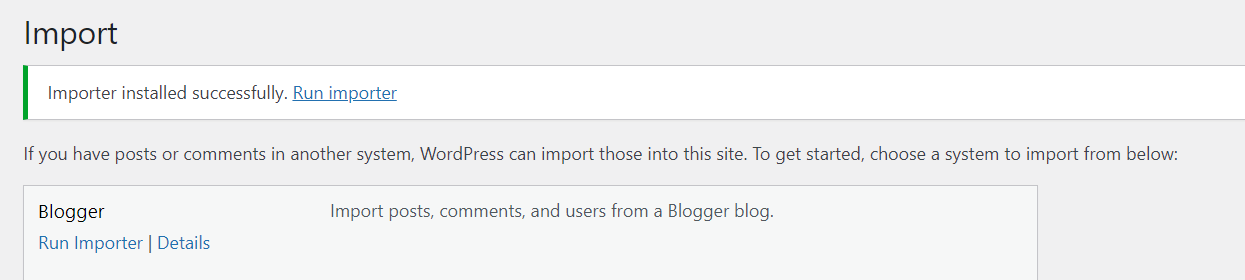
现在,选择您从 Blogger 下载的 .xml 文件。 然后,单击上传文件并导入:
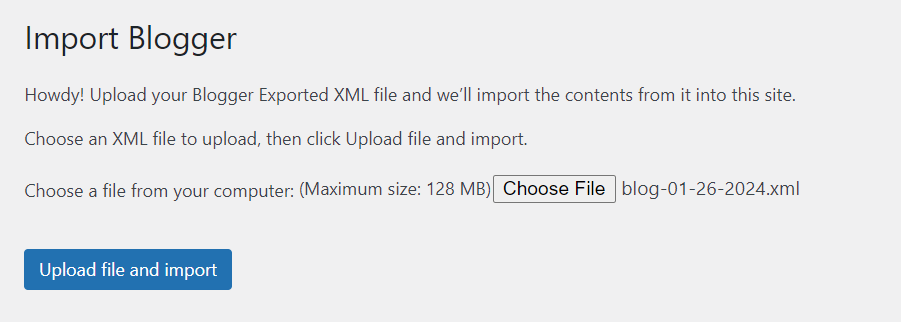
接下来,系统会要求您确认导入帖子的作者。 您可以将 Blogger 作者作为新用户导入,也可以选择 WordPress 网站上的现有用户:
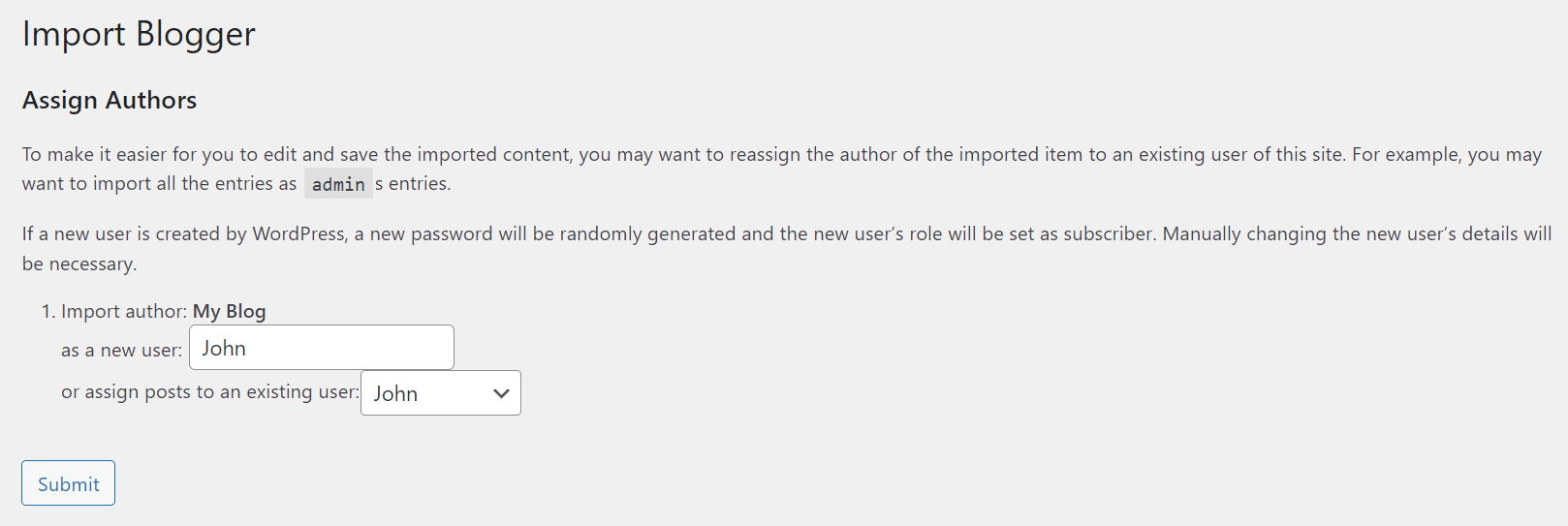
准备好后,点击“提交” 。 您现在可以转到 WordPress 仪表板中的帖子来查看导入的内容。
3. 重新创建设计
现在,让我们看看如何在 WordPress 中重新创建 Blogger 网站的设计。
选择一个主题
首先,您需要选择一个 WordPress 主题。 您可能会寻找与您的旧 Blogger 网站类似的网站。 或者,您可以选择新的外观!
在 WordPress 仪表板中,导航至外观→主题→添加新主题。 在这里,您可以浏览大量免费主题:
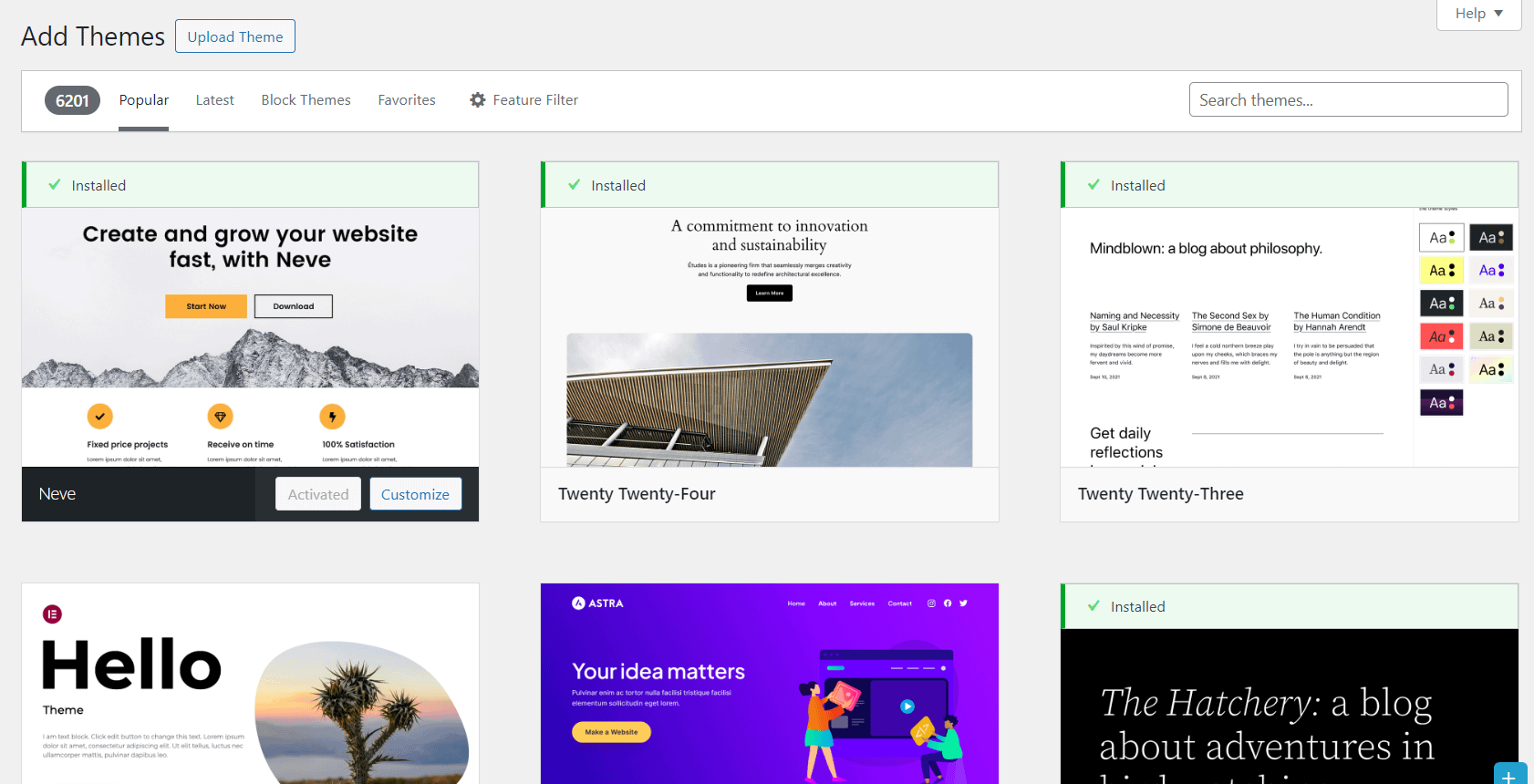
您可以使用过滤器来缩小结果范围并仅查找特定主题。
如果您正在寻找一个简单的博客主题来开始,Raft 是一个不错的选择。
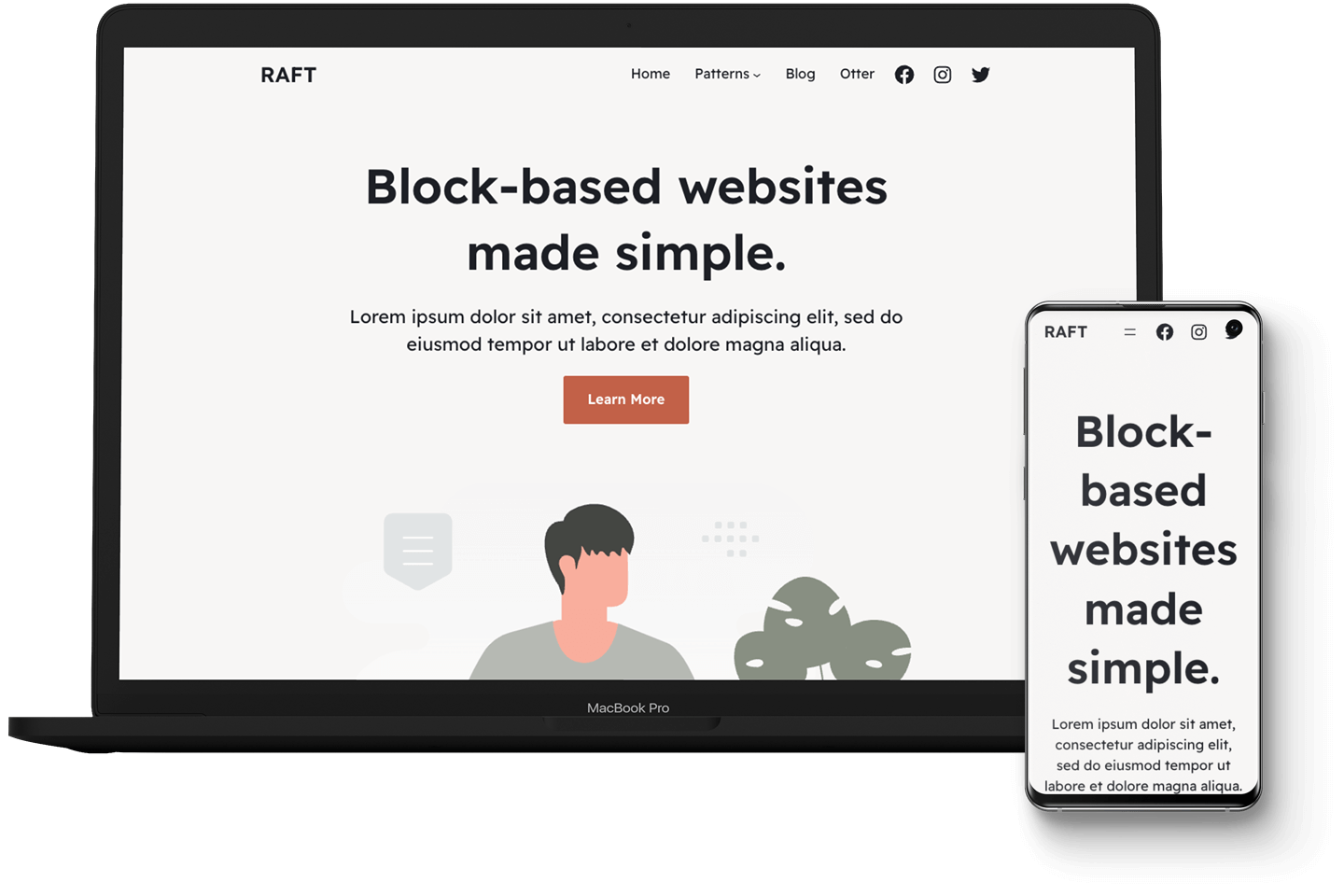
它是高度可定制的,因此您可以对其进行调整以匹配您的 Blogger 网站的风格。
找到您喜欢的主题后,您可以单击“安装并激活” 。 然后,您可以根据自己的喜好编辑 WordPress 主题。
设计您的帖子和页面
如果您打开从 Blogger 导入的帖子,您可能会发现布局有点不对劲。 您的文本和图像应该都在那里,但这些元素可能需要重新排列。
首先,您需要单击“转换为块”按钮:
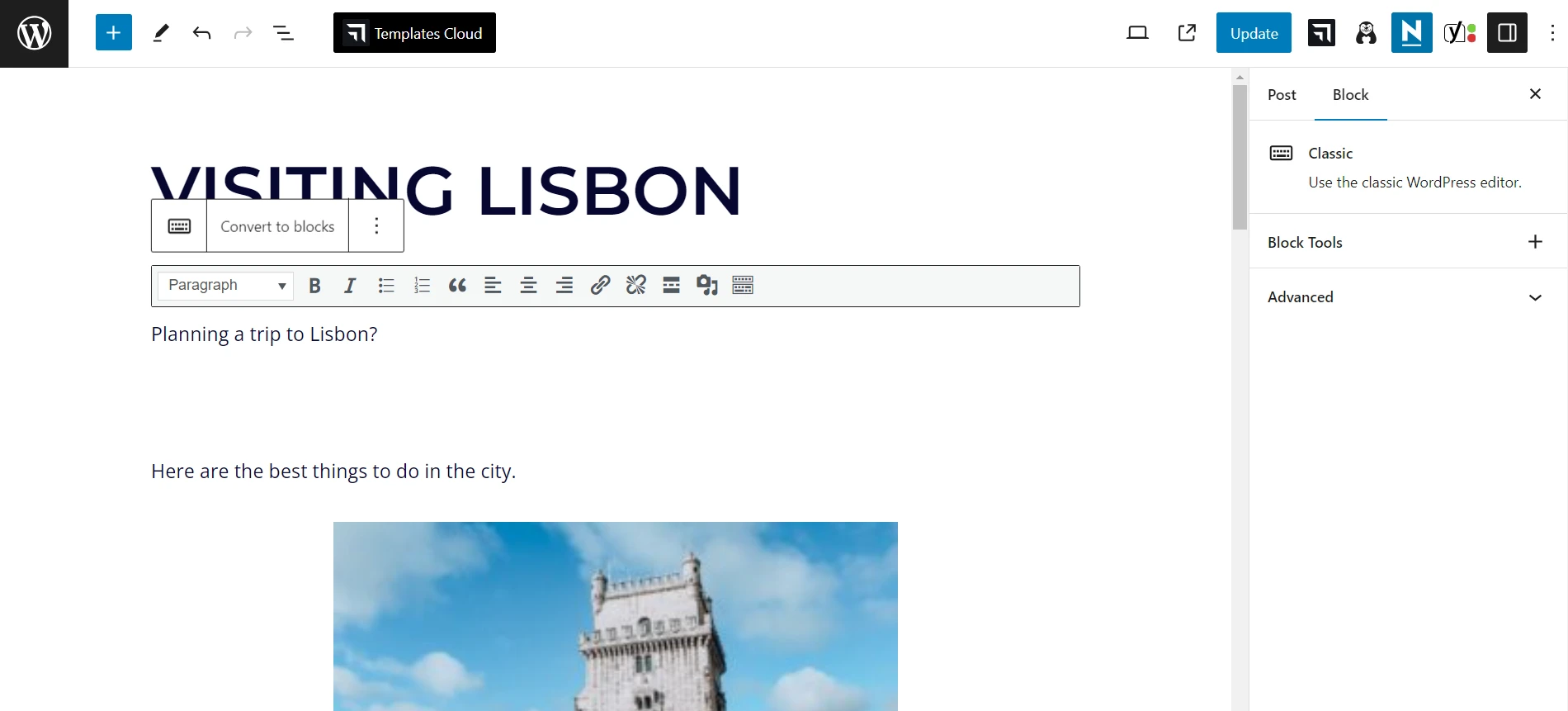
这样,您将能够将每个元素作为一个块单独管理。 例如,您可以更改图像的大小:
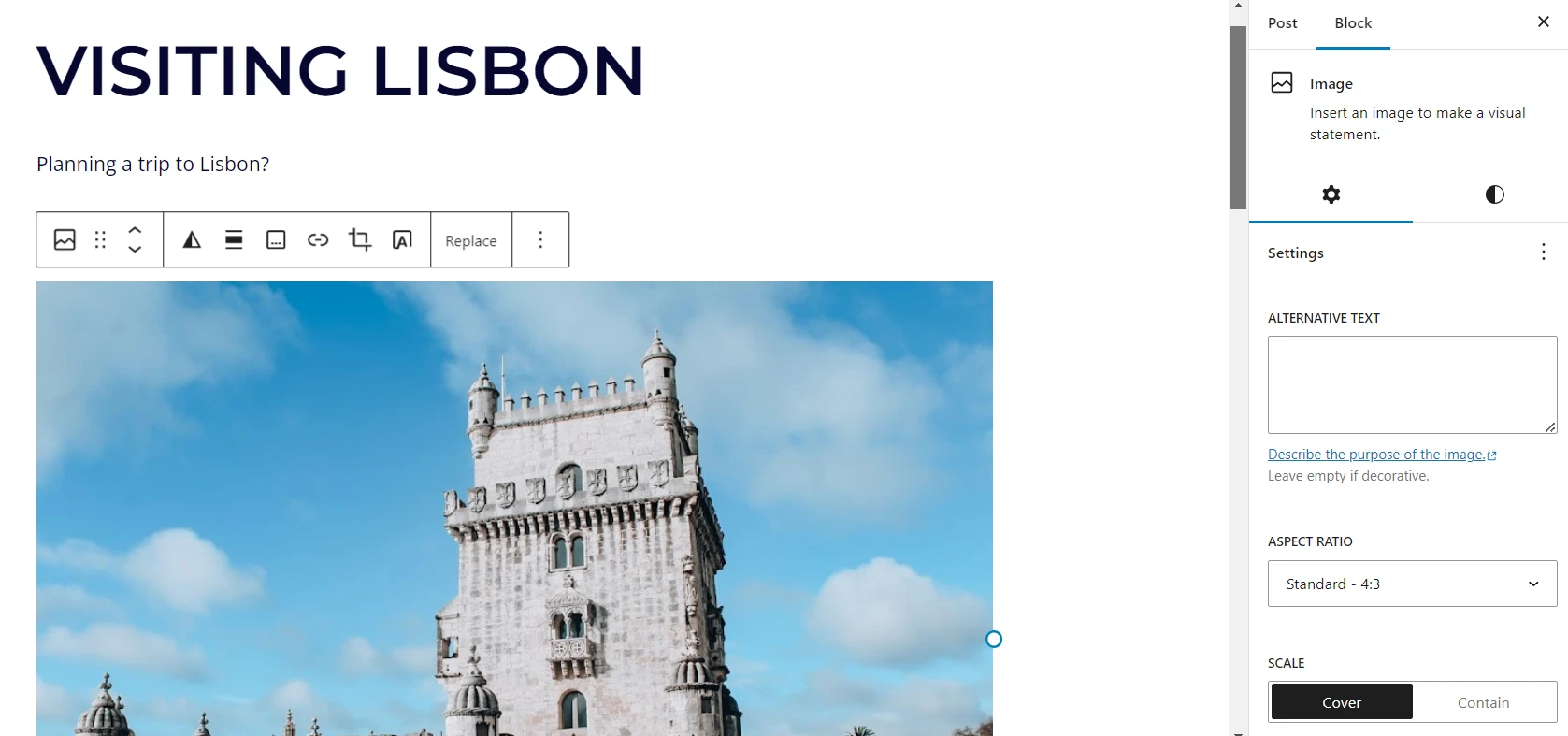
当然,您的帖子的布局将由您选择的 WordPress 主题决定。 但是,块编辑器允许您添加更多元素。
您还需要通过导航到页面→添加新页面 来重新创建页面。
例如,假设您想要将“关于”页面从 Blogger 重新设计为 WordPress。 您可以从旧网站复制文本并将其粘贴到新页面上。
然后,您可以尝试使用块或模式重新创建 Blogger 页面的设计:
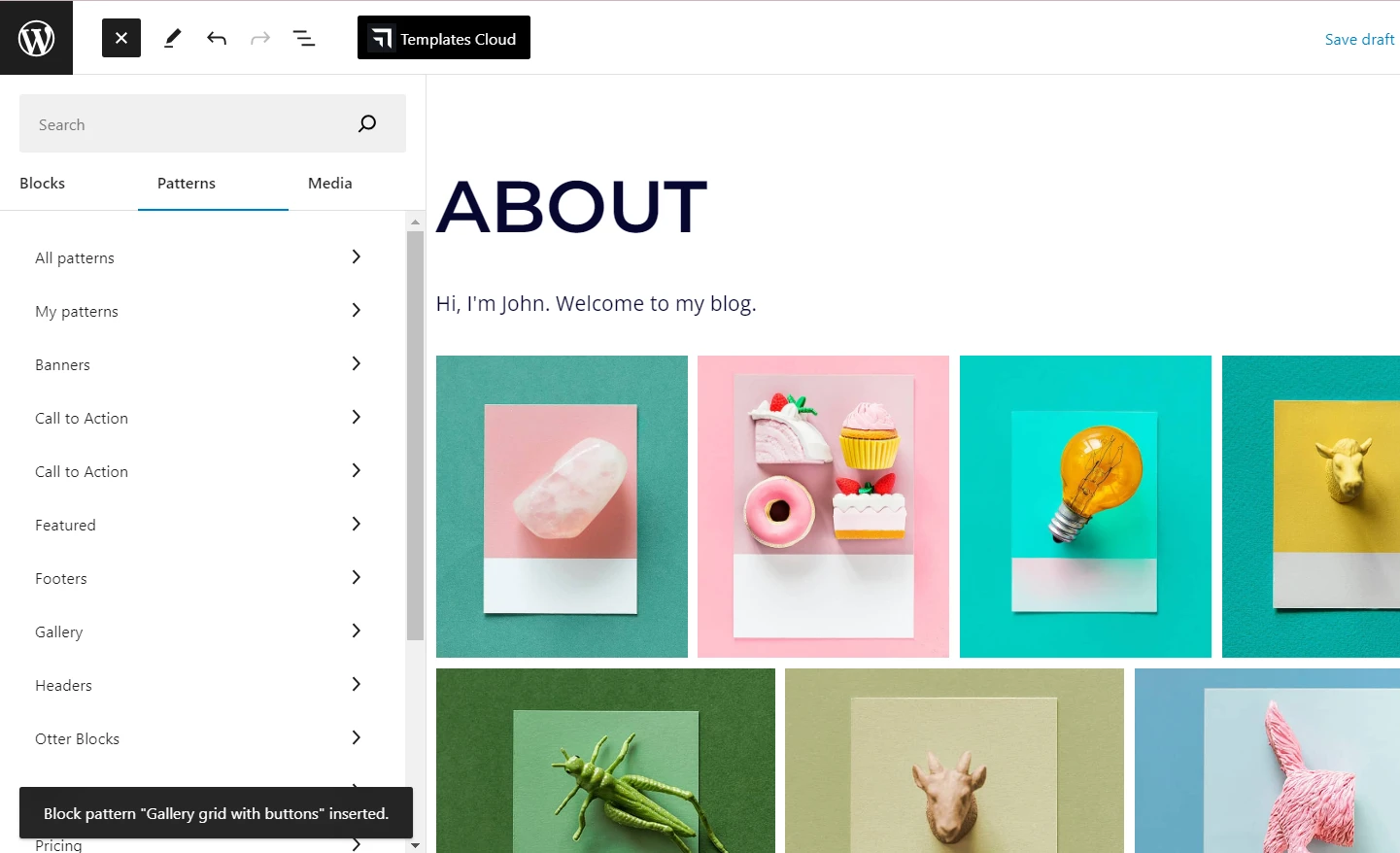
如果您对本地块的选择不满意,您可以安装 Otter Blocks 等插件。
这将为您的网站添加超过 26 个新块,您可以从块编辑器访问这些块:
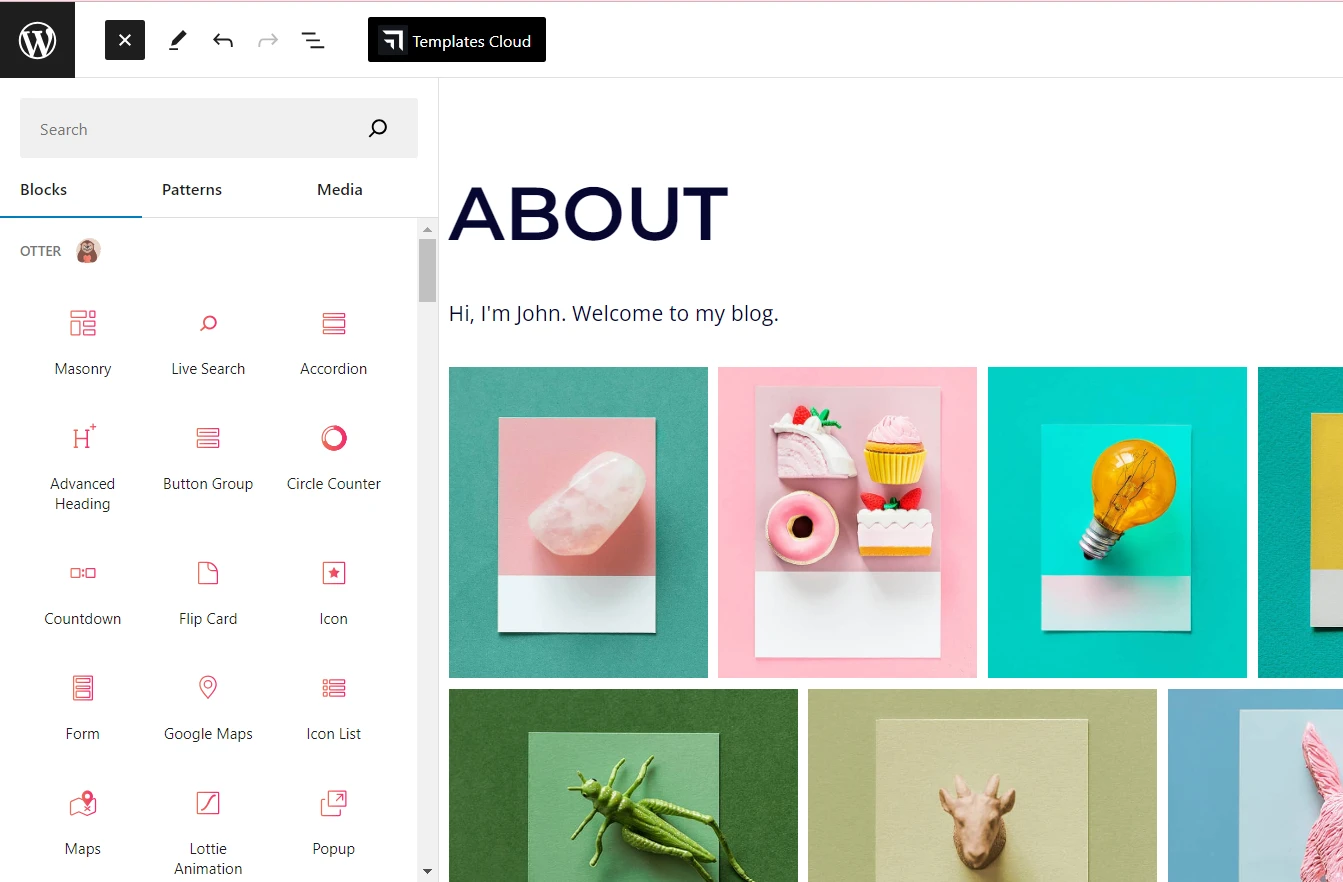
借助 Otter,借助 Lottie 动画、滑块、翻页卡等功能,您可以使新页面比旧页面更有趣。 事实上,您可能需要考虑完全重新设计,而不是尝试重新创建 Blogger 布局。
4. 设置永久链接结构
下一步是配置新帖子和页面的永久链接结构。 您可能已经知道,您的 Blogger URL 如下所示:
www.myamazingblog.blogspot.com/2024/01/my-first-post.html
使用 WordPress,您将拥有一个自定义域,这意味着您的 URL 将是:
www.myamazingblog.com如果您转到 WordPress 中的“设置” > “永久链接” ,您将能够配置帖子和页面的 URL 结构。 如您所见,您有多种选择:
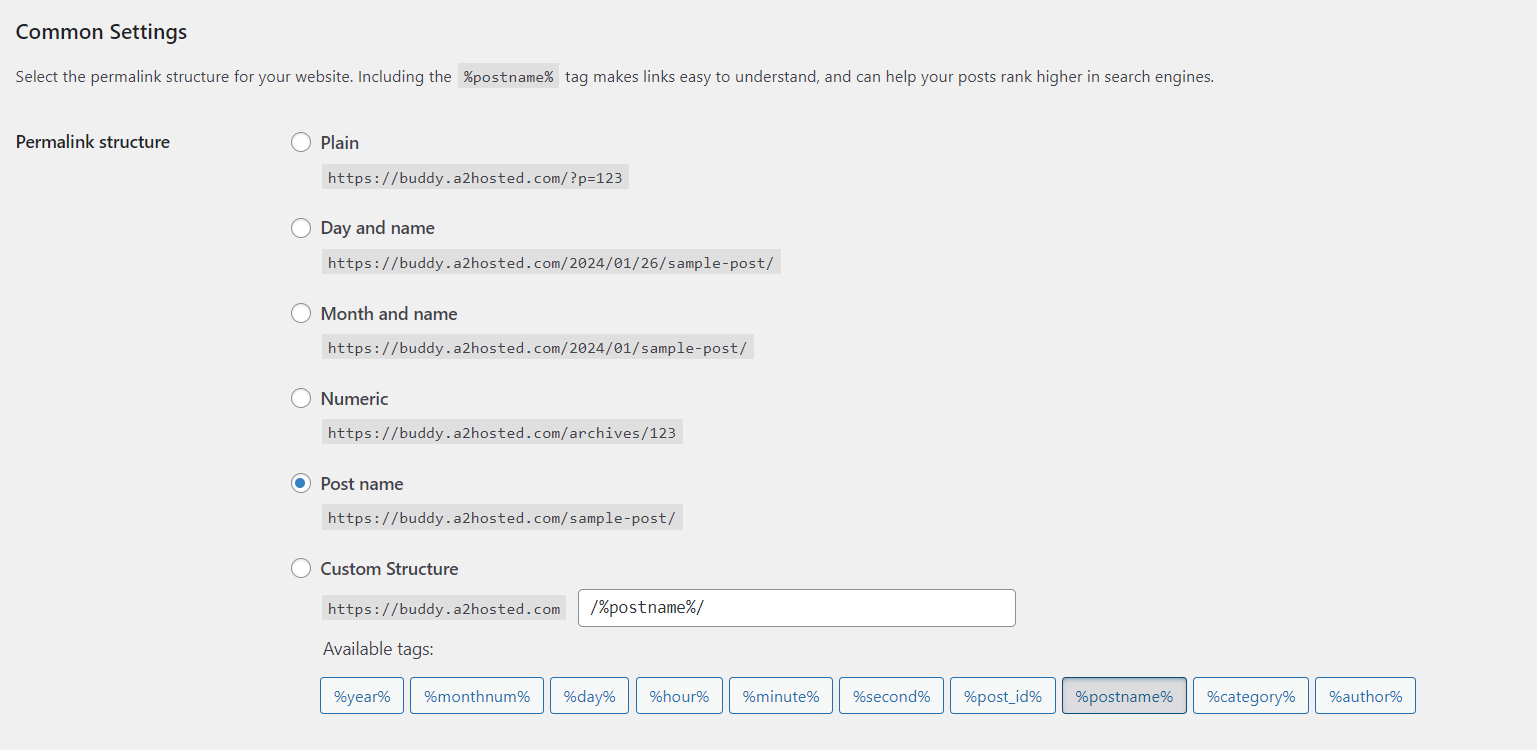
虽然您可能会想选择月份和名称来复制 Blogger 网址,但不建议这样做。 您需要简洁且易于用户记住的 URL。 因此,您可能需要选择帖子名称选项。

准备好后,单击“保存更改” 。 不必担心因 URL 更改而失去流量 - 在下一步中,我们将向您展示如何将其转移到您的 WordPress 网站。
5. 将 Blogger 流量重定向到 WordPress
如果您的 Blogger 网站拥有相当多的流量和参与度,您需要确保这些用户能够找到您的新博客。 这意味着当他们登陆您的 Blogger 帖子时将其重定向到您的 WordPress 网站。
因此,如何正确迁移博客的最后一步是设置重定向。
为此,我们将使用 Blogger to WordPress 插件。
转到插件>添加新插件将其安装在您的 WordPress 网站上。 然后,导航到“工具” → “Blogger 到 WordPress 重定向” ,然后单击“开始配置” :
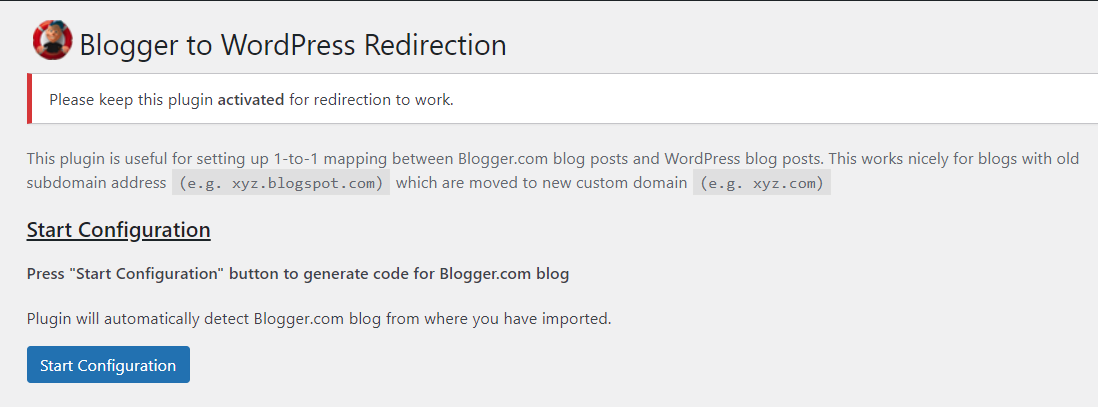
由于您已从 Blogger 网站导入内容,因此该插件将能够识别您旧博客的 URL:

单击“获取代码”并复制生成的代码片段:
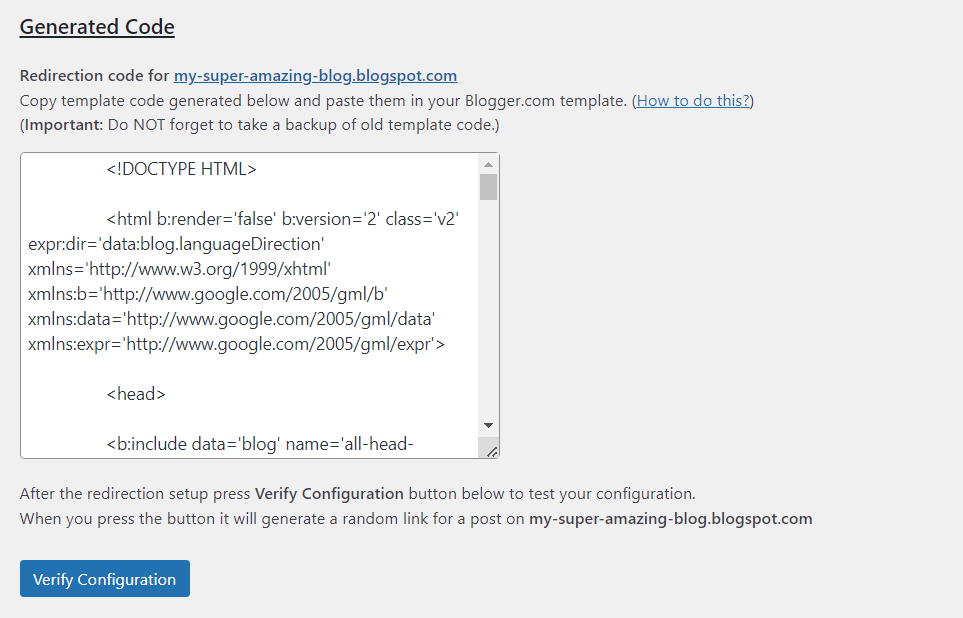
现在,返回 Blogger 仪表板并前往主题页面:
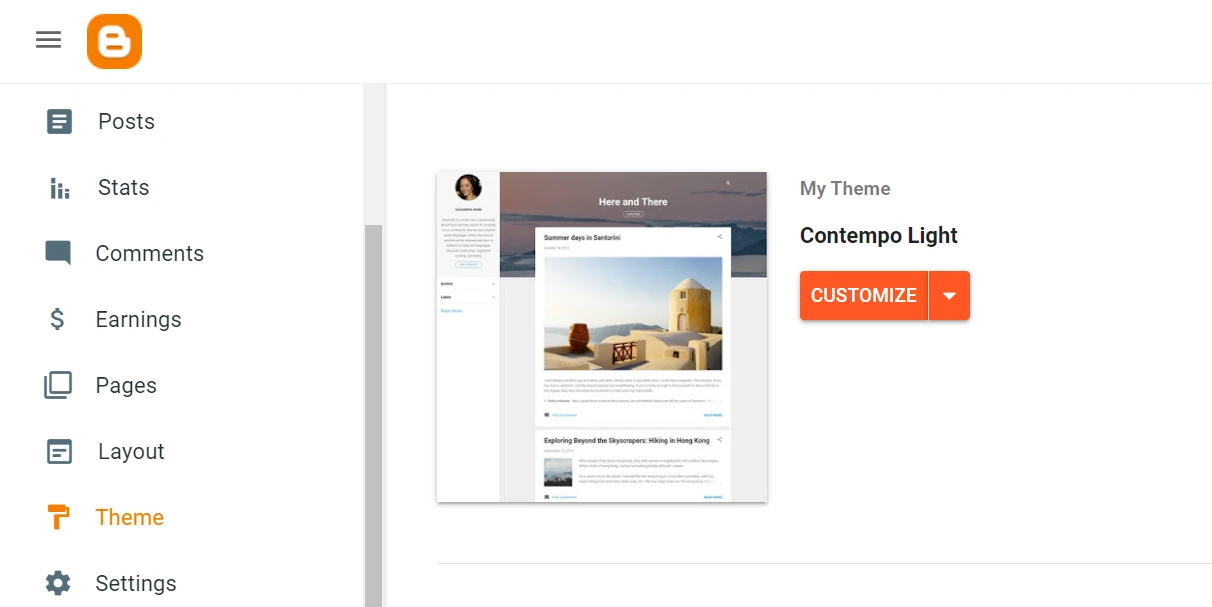
单击“自定义”按钮中的箭头并选择“编辑 HTML” :
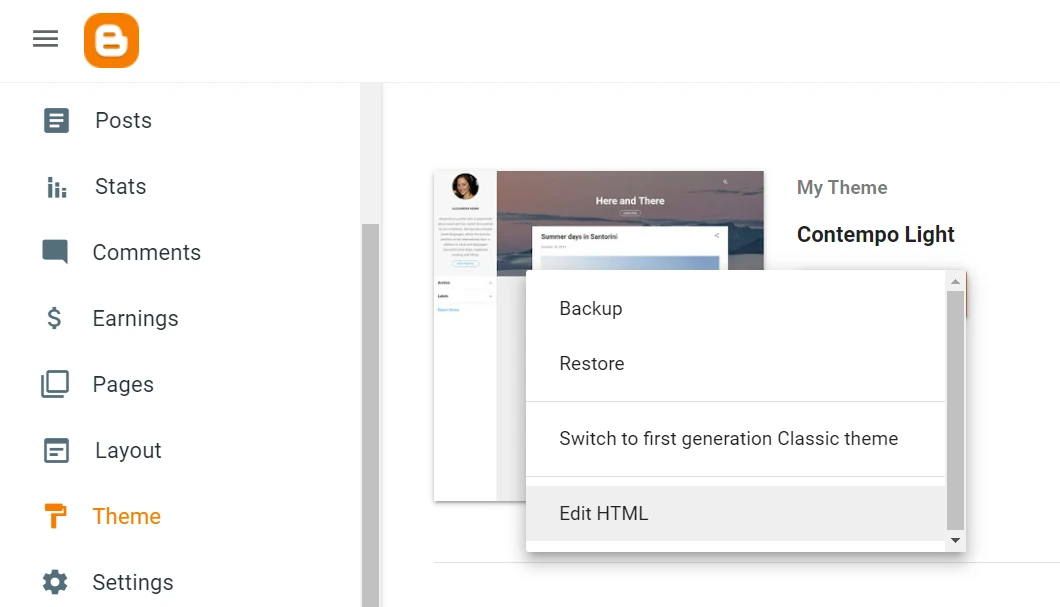
这将带您进入包含所有主题代码的页面。 由于您将不再向用户显示您的 Blogger 网站(因为他们将被重定向到 WordPress),因此您可以继续删除所有这些代码:
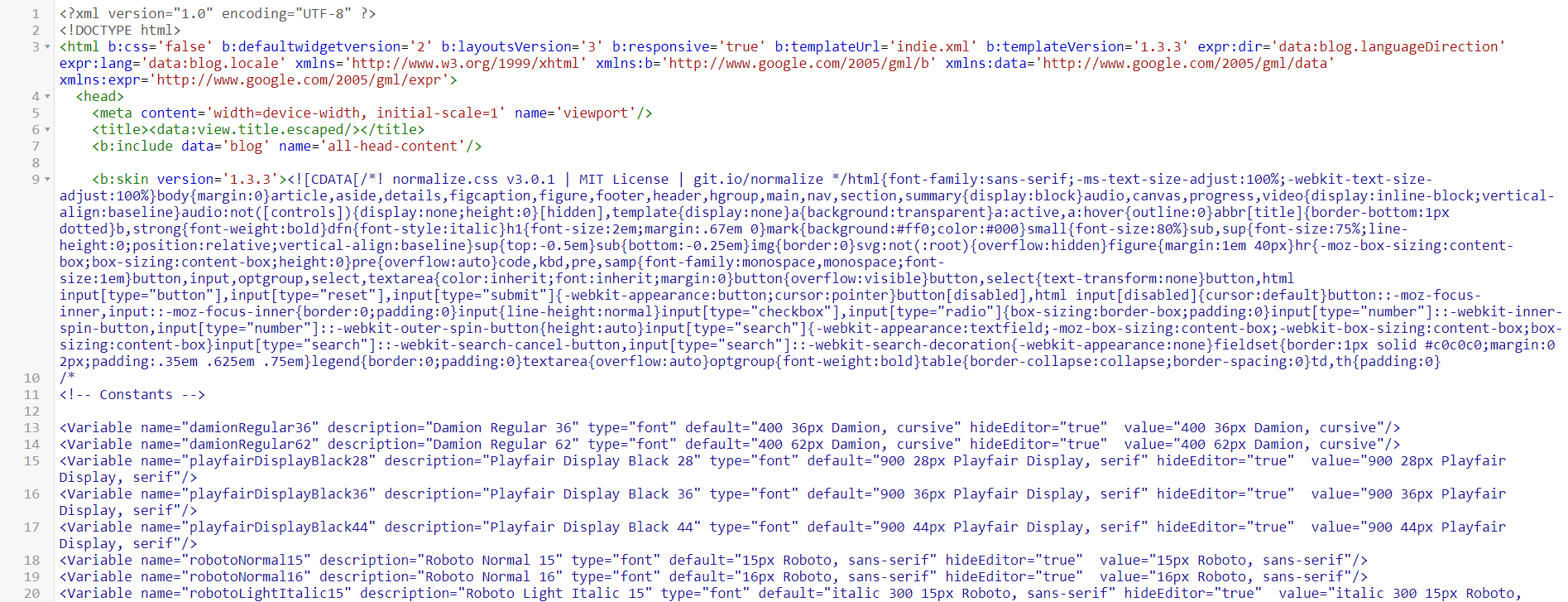
然后,您可以粘贴 Blogger to WordPress 插件为您生成的代码,然后单击“保存”图标:
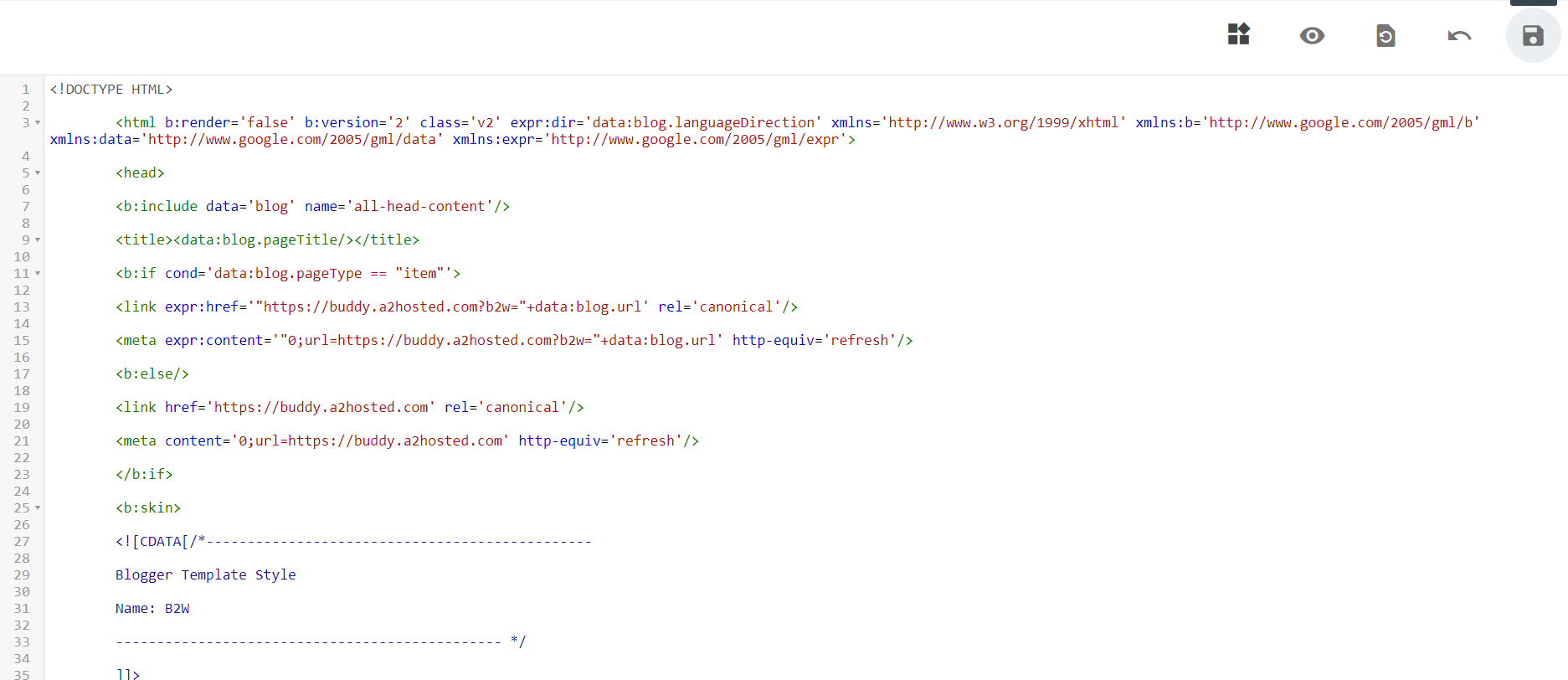
返回插件为您生成代码的 WordPress 页面,然后单击“验证配置” :
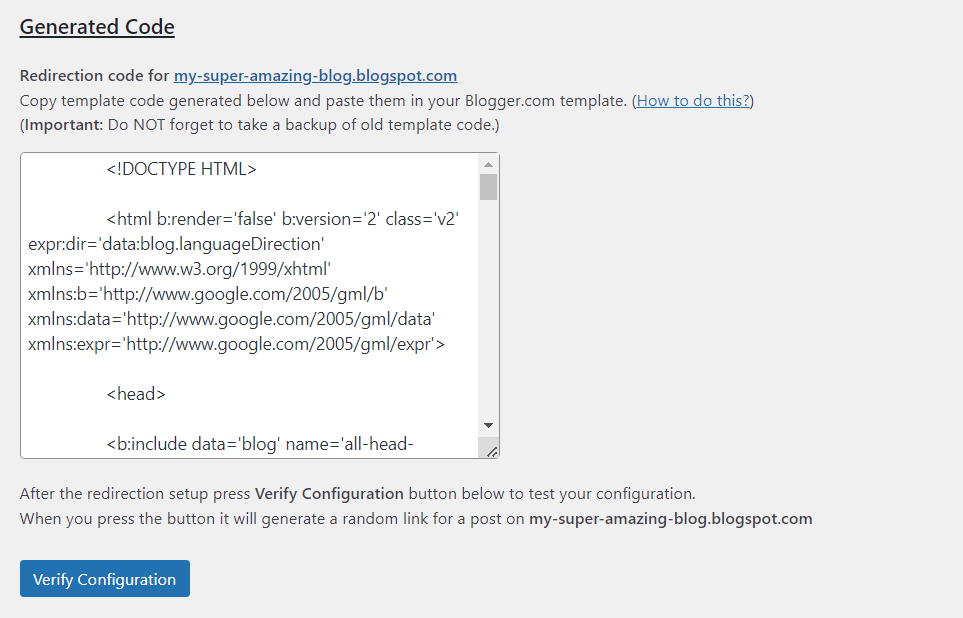
现在,如果您尝试访问 Blogger 网站,您将被重定向到 WordPress 博客。
确保您网站上的 Blogger to WordPress 插件处于激活状态。 如果删除它,重定向将不再起作用。
立即将 Blogger 迁移到 WordPress!
如果您想专业地撰写博客,您将需要像 WordPress 这样强大的平台。 这比 Blogger 提供了更多的定制和盈利机会。 另外,它还可以让您更好地控制您的网站。
回顾一下,以下是从 Blogger 迁移到 WordPress 的方法:
- 导出您的 Blogger 帖子。
- 将您的 Blogger 内容导入 WordPress。
- 选择一个主题并使用块编辑器和 Otter 块重新设计您的页面。
- 设置您的永久链接结构。
- 使用 Blogger to WordPress 插件将您的流量重定向。
您对如何将 Blogger 迁移到 WordPress 有任何疑问吗? 请在下面的评论部分告诉我们!
